Asus PU301LA Manuel d'utilisateur
Naviguer en ligne ou télécharger Manuel d'utilisateur pour Carnets de notes Asus PU301LA. ASUS PU301LA User's Manual Manuel d'utilisatio
- Page / 128
- Table des matières
- MARQUE LIVRES
- E-Manual do PC 1
- Notebook 1
- Capítulo 4: Aplicativos ASUS 4
- Sobre este manual 7
- Tipograa 8
- Precauções de Segurança 9
- Cuidando do seu PC Notebook 10
- Descarte correto 11
- Capítulo 1: 13
- Conguração de Hardware 13
- Conhecendo o seu PC Notebook 14
- Parte inf 17
- Lado Direito 19
- Entrada de Energia (DC) 20
- Lado Esquerdo 21
- Lado Frontal 22
- Capítulo 2: 25
- Utilizando o seu PC Notebook 25
- Início de funcionamento 26
- Carregue o seu PC Notebook 27
- Pressione o botão de energia 29
- Gestos para o touchpad 30
- Gestos de um dedo 31
- Windows® 8 33
- Gestos de dois dedos 34
- Habilitando gesto de rotação 35
- Inteligentes ASUS 37
- Uso do teclado 40
- Teclas do Windows® 8 41
- Capítulo 3: 43
- Trabalhando com o Windows® 8 43
- Inicie pela primeira vez 44
- Tela de bloqueio do Windows® 44
- UI Windows® 45
- Pontos quentes 46
- Abrindo aplicativos 49
- Personalizando aplicativos 49
- Desaxando aplicativos 50
- Fechando aplicativos 50
- Redimensionando aplicativos 50
- Barra de rolagem horizontal 51
- Barra Charms 53
- Dentro da barra Charms 54
- Recurso Snap 55
- Usando o Snap 56
- Outros atalhos do teclado 57
- Conectando às redes sem o 59
- Bluetooth 61
- Modo avião 63
- Conectando-se a redes sem o 64
- Desligando seu PC Notebook 67
- Capítulo 4: 69
- Aplicativos ASUS 69
- Aplicativos ASUS apresentados 70
- Sistema em Sono 72
- USB Charger+ 74
- Aplicativos TPM 76
- Habilitando Suporte TPM 77
- ASUS FingerPrint 78
- FingerPrint neste manual 82
- ASUSPRO Business Center* 85
- Capítulo 5: Auto Teste de 89
- Ligamento (POST) 89
- Acessando a BIOS 90
- Congurações na BIOS 91
- #1 (Opção de Início nº. 1) 92
- Segurança 93
- Salvar e Sair 97
- Resolução de problemas 98
- Reiniciar o seu PC 99
- Opções avançadas 100
- E-Manual do PC Notebook 101
- Dicas e FAQs 103
- FAQs de Hardware 105
- FAQs de Software 108
- Visão Geral 112
- Equipamento sem voz 112
- Commission 114
- Declaração de conformidade 116
- Marca CE 116
- Avisos de segurança de UL 120
- REACH Notice 121
- Avisos do sintonizador de TV 121
- Informação de Segurança Laser 123
- Regulamentos CDRH 123
- Aviso de Revestimento 123
- Aprovação CTR 21 124
- Ambiental Global 127
Résumé du contenu
E-Manual do PC NotebookPrimeira EdiçãoOutubro 2013BP8680
10E-Manual do PC NotebookCuidando do seu PC NotebookNão use solventes fortes, como diluente, benzina ou outros produtos quimícos em ou perto do seu PC
100E-Manual do PC Notebook1. Reinicie o seu PC Notebook pressione durante o POST. 2. Espere o Windows® para carregar o Escolha uma tela de opção e
E-Manual do PC Notebook1014. Na tela Opções Avançadas, selecione System Image Recovery (Recuperação de Imagem do Sistema).5. Escolha uma conta que v
102E-Manual do PC Notebook
E-Manual do PC Notebook103Dicas e FAQs
104E-Manual do PC NotebookDicas úteis para o seu PC NotebookPara ajudar a maximizar o uso de seu PC Notebook, manter o seu desempenho do sistema e gar
E-Manual do PC Notebook105FAQs de Hardware 1. Um ponto preto, ou às vezes um ponto colorido, aparece na tela quando ligo o PC Notebook. O que devo fa
106E-Manual do PC Notebook4. Meu indicador de LED de bateria não se acende. O que há errado?• Verique se o adaptador de energia ou a bateria está i
E-Manual do PC Notebook1078. Por que o áudio ainda sai dos altofalantes de áudio do meu PC Notebook, mesmo se eu já conectei meu fone de ouvido na s
108E-Manual do PC NotebookFAQs de Software 1. Quando eu ligo o PC Notebook, os indicadores de energia acendem, mas não o meu indicador de atividade d
E-Manual do PC Notebook1094. Meu PC Notebook não inicia. Como posso resolver isso?Você pode tentar fazer qualquer uma das seguintes sugestões:• Remo
E-Manual do PC Notebook11Descarte corretoEste produto foi reprojetado para possibilitar a reutilização apropriada de peças e a reciclagem. O símbolo d
110E-Manual do PC Notebook6. Como posso inicializar em DOS usando o meu drive USB ou ODD?Consulte os seguintes passos.a. Reinicie o seu PC Notebook
E-Manual do PC Notebook111Anexos
112E-Manual do PC NotebookVisão GeralNo dia 4 de agosto de 1998, a decisão do Conselho Europeu relativa à norma CTR 21 foi publicada do Diário Ocial
E-Manual do PC Notebook113Esta tabela mostra os países atualmente em conformidade com o padrão CTR21.País Aplicado Mais testesÁustria1 Sim
114E-Manual do PC NotebookEstas informações foram copiadas do CETECOM e são fornecidas sem qualquer responsabilidade. Para atualizações desta tabela,
E-Manual do PC Notebook115• Conectar o equipamento em uma tomada que está em um circuito diferente daquele em que o receptor está conectado.• Consul
116E-Manual do PC NotebookDeclaração de conformidade (Diretiva R&TTE 1999/5/EC)Os seguintes itens foram concluídos e considerados relevantes e su
E-Manual do PC Notebook117Declaração de exposição à radiação da IC para o CanadáEste equipamento está em conformidade com os limites de exposição de r
118E-Manual do PC NotebookCanal de operação sem o para diferentes domíniosAmérica do norte 2.412-2.462 GHz Ch01 até CH11Japão 2.412-2.484 GHz
E-Manual do PC Notebook11901 Ain 02 Aisne 03 Allier05 Hautes Alpes 08 Ardennes 09 Ariège11 Aude 12 Aveyron 16 Charente24 Dordogne 25 Doubs
12E-Manual do PC Notebook
120E-Manual do PC NotebookAvisos de segurança de ULExigidos para o equipamento (telefone) de telecomunicações com cobertura UL 1459, destinado a ser c
E-Manual do PC Notebook121Requisito de segurança de energiaProdutos com correntes elétricas nominais de até 6A e com peso superior a 3kg devem usar ca
122E-Manual do PC NotebookPrecauções escandinavas relativas ao lítio (para baterias de íon-lítio)CAUTION! Danger of explosion if battery is incorrect
E-Manual do PC Notebook123Informação de Segurança do Drive ÓticoInformação de Segurança Laser AVISO! Para impedir exposição ao laser do drive óptico,
124E-Manual do PC NotebookAprovação CTR 21 (para Notebook PC com Modem incorporado)DanishDutchEnglishFinnishFrench
E-Manual do PC Notebook125GermanGreekItalianPortugueseSpanishSwedish
126E-Manual do PC NotebookProduto em conformidade com ENERGY STARENERGY STAR é um programa conjunto da Agência de Proteção Ambiental dos EUA e do Depa
E-Manual do PC Notebook127Regulamento de Conformidade e Declaração Ambiental Global A ASUS segue o conceito de design verde para projetar e fabricar n
128E-Manual do PC NotebookEC Declaration of Conformity We, the undersigned, Manufacturer: ASUSTeK COMPUTER INC. Address, City: 4F, No. 150, LI-TE Rd.,
E-Manual do PC Notebook13Capítulo 1: Conguração de Hardware
14E-Manual do PC NotebookConhecendo o seu PC NotebookVista SuperiorNOTA: O layout do teclado pode variar por região ou país. A vista superior também p
E-Manual do PC Notebook15Indicador da câmera O indicador da câmera mostra quando a câmera embutida está em uso.CâmeraA câmera embutida permite tirar f
16E-Manual do PC NotebookTecladoO teclado fornece chaves de tamanho QWERTY com uma profundidade de curso confortável para digitar. Ele também permite
E-Manual do PC Notebook17Parte infAVISO! • O fundo do PC Notebook pode car de morno a quente enquanto em uso ou durante o carregamento da bateria. •
18E-Manual do PC NotebookEntradas de ArAs entradas de ar permitem que o ar fresco entre e ar quente saia de seu PC Notebook. AVISO! Verique se papel,
E-Manual do PC Notebook19Lado DireitoCombinação porta de saída de fone de ouvido/entrada de microfone Esta porta permite que você conecte seu PC Noteb
2E-Manual do PC NotebookInformações de direitos autoraisNenhuma parte deste manual, incluindo os produtos e softwares aqui descritos, podem ser repro
20E-Manual do PC NotebookEntrada de Energia (DC)Insira o adaptador de energia fornecido nesta porta para carregar a bateria e fornecer energia para o
E-Manual do PC Notebook21Lado EsquerdoSlot de Segurança Kensington®O slot de segurança Kensington® permite que você proteja o seu PC Notebook estão us
22E-Manual do PC NotebookLado FrontalIndicadores de EstadoOs indicadores de status ajudar a identicar o status atual de hardware do seu PC Notebook.
E-Manual do PC Notebook23Cor StatusVerde Sólido O PC Notebook está plugado,PC Notebook está plugado, está plugado, carregando sua bateria, a fonte de
24E-Manual do PC Notebook
E-Manual do PC Notebook25Capítulo 2: Utilizando o seu PC Notebook
26E-Manual do PC NotebookInício de funcionamentoIMPORTANTE!! Se o PC Notebook não tiver a sua bateria instalada, utilize os seguintes procedimentos pa
E-Manual do PC Notebook27Carregue a Notebook durante 3 horas antes de o utilizar pela primeira vez.Carregue o seu PC Notebook.A. Conecte o o cabo de
28E-Manual do PC NotebookADVERTÊNCIA!Leia as precauções a seguir para a bateria de seu PC Notebook.• A bateria usada neste dispositivo pode apresenta
E-Manual do PC Notebook29Levante para abrir o painel de visualização.Pressione o botão de energia.
E-Manual do PC Notebook3ÍndiceSobre este manual...7C
30E-Manual do PC NotebookDeslize na horizontalDeslize na verticalDeslize na diagonalMovendo o ponteiroVocê pode tocar ou clicar em qualquer lugar do t
E-Manual do PC Notebook31Gestos de um dedoClique esquerdo Clique direito• Na tela Inicial, clique em um aplicativo para iniciá-lo.• No modo Desktop
32E-Manual do PC NotebookToque/Toque duplo• Na tela Start, toque em um aplicativo para iniciá-lo.• No modo Desktop, toque duas vezes em um item para
E-Manual do PC Notebook33Passada de dois dedos• Na tela Start, passe pela margem superior para iniciar a barra All apps (Todos os aplicativos).• Em
34E-Manual do PC NotebookGestos de dois dedosPercorrer com dois dedos (cima/baixo)Percorrer com dois dedos (esquerda/direita)Deslize dois dedos para
E-Manual do PC Notebook35Uso dos Gestos Inteligentes ASUSO Aplicativo Gestos Inteligentes ASUS de seu PC Notebook permite que você habilite outros ges
36E-Manual do PC Notebook4. Clique em Apply (Aplicar) para salvar as alterações e então OK para sair da janela do Gestos Inteligentes ASUS.3. Na ja
E-Manual do PC Notebook37Habilitando o gesto de três dedos1. Da barra de tarefas eu sua Área de trabalho, clique em .2. Clique duas vezes no íconeC
38E-Manual do PC Notebook4. Clique em Apply (Aplicar) para salvar as alterações e então OK para sair da janela do Gestos Inteligentes ASUS.3. Na jan
E-Manual do PC Notebook39Girar Passe para esquerda ou passa para a direitaCom um dedo padado no touchpad, gire outro dedo em sentido horário ou antiho
4E-Manual do PC NotebookTeclado como teclado numérico ...42Capítulo 3: Trab
40E-Manual do PC NotebookTeclas de funçãoAs teclas de função do teclado do PC Notebook podem acionar os seguintes comandos:Uso do tecladoColoca o PC
E-Manual do PC Notebook41Teclas de função para Aplicativos ASUSO PC Notebook também vem com um conjunto especial de teclas de função que podem ser usa
42E-Manual do PC NotebookEste PC Notebook vem com 15 teclas de seleção que você tambpem pode usar para entrada numérica. Pressione para alternar ent
E-Manual do PC Notebook43Capítulo 3: Trabalhando com o Windows® 8
44E-Manual do PC NotebookInicie pela primeira vezQuando você iniciar o seu computador pela primeira vez, uma série de telas aparece para guiá-lo na co
E-Manual do PC Notebook45Aplicativos Windows® Estes são os aplicativos xados na tela Inicial e exibidos em formato de ladrilho para fácil acesso.NOTA
46E-Manual do PC NotebookPontos quentes em um aplicativo iniciadoPontos quentes na tela InicialPontos quentesPontos quentes na tela permitem que você
E-Manual do PC Notebook47Pontos qauentes Açãocanto superior esquerdoPasse o ponteiro do mouse sobre o canto superior esquerdo e toque na miniatura do
48E-Manual do PC NotebookPontos qauentes Açãolado superior Passe o ponteiro do mouse na parte superior até que ele mude para um ícone de mão. Arraste
E-Manual do PC Notebook49Abrindo aplicativosPosicione o ponteiro do mouse sobre o aplicativo, entção clique com o botão esquerdo ou toque uma vez para
E-Manual do PC Notebook5Capítulo 5: Auto Teste de Ligamento (POST)O Auto Teste de Ligamento (POST) ...
50E-Manual do PC NotebookPara desassociar um aplicativo a partir da tela Iniciar, clique com botão direito sobre o aplicativo para ativar suas congur
E-Manual do PC Notebook51Barra de rolagem horizontal Acessando a tela de AplicativosAlém dos aplicativos já xadas em sua tela inicial, você também po
52E-Manual do PC NotebookFixando mais aplicativos na tela InicialVocê pode xar mais aplicativos na tela Inicial utilizando o touchpad.1. Posicione
E-Manual do PC Notebook53Mova o ponteiro do mouse no canto superior direito ou esquerdo da tela.Pressione a tecla Barra CharmsA barra Charms é uma bar
54E-Manual do PC NotebookSearch (Pesquisar) Esta ferramenta permite procurar por arquivos, aplicativos ou programas em seu PC Notebook.Share (Compart
E-Manual do PC Notebook55Recurso SnapO recurso Snap exibe dois aplicativos lado a lado, permitindo que você trabalhe ou alterne entre aplicativos.IMPO
56E-Manual do PC NotebookUsando o SnapUse o touchpad do PC Notebook ou teclado para ativar e usar o Snap.1. Inicie o aplicativo que você deseja alter
E-Manual do PC Notebook57\Alterna entre a tela Inicial e o último aplicativo em execuçãoInicia a área de trabalhoInicia a janela do Computador no modo
58E-Manual do PC NotebookAbre o painel Segunda telaAbre o painel de procura de AplicativosAbre a janela ExecutarAbre Facilidade de Centro de AcessoAbr
E-Manual do PC Notebook591. Inicie a Charms bar (barra Charms).2. Toque em e toque em .3. Selecione um ponto de acesso da lista de conexões Wi-F
6E-Manual do PC NotebookInformação de Segurança do Drive Ótico...123Aprovação CTR 21(para N
60E-Manual do PC Notebook4. Toque em Connect (Conectar) para iniciar a conexão de rede. NOTA: Você pode ser solicitado a digitar uma chave de segura
E-Manual do PC Notebook611. Inicie a Charms bar (barra Charms).2. Toque em e toque em Change PC Settings (Alterar Congurações do PC).3. Em PC Se
62E-Manual do PC Notebook4. Selecione um dispositivo da lista. Compare a senha no seu PC Notebook com a senha enviada para o seu dispositivo escolhid
E-Manual do PC Notebook631. Inicie a Charms bar (barra Charms).2. Toque em e toque em .3. Mova o cursor para a direita para ligar o modo Avião.P
64E-Manual do PC NotebookCongurando uma conexão de rede de IP dinâmico/PPPoE1. Inicie a Desktop (Área de trabalho).2. Na barra de tarefas do Window
E-Manual do PC Notebook655. Toque em Internet Protocol Version 4 (Versão de Protocolo Internet 4) (TCP/IPv4), depois toque em Properties (Propriedade
66E-Manual do PC NotebookCongurando uma conexão de rede de IP estático1. Repita os passos de 1 a 5 em Congurando uma conexão de rede de IP dinâmico
E-Manual do PC Notebook67Desligando seu PC NotebookVocê pode desligar o seu PC Notebook, efetuando um dos seguintes procedimentos:Colocando o seu PC N
68E-Manual do PC Notebook
E-Manual do PC Notebook69Capítulo 4: Aplicativos ASUS
E-Manual do PC Notebook7Sobre este manualEste manual fornece informações sobre os recursos de hardware e software do seu PC Notebook, organizados atra
70E-Manual do PC NotebookAplicativos ASUS apresentadosPressione .Power4Gear HybridOtimizar o desempenho do seu PC Notebook utilizando os modos de eco
E-Manual do PC Notebook71Selecione um destes modos de plano de energia.Use estas opções para personalizar o seu modo de economia de energia.Esta opção
72E-Manual do PC NotebookSistema em SonoEsta opção permite ativar ou desativar qualquer um dos seguintes modos de sono: Instant On (Instantâneo Ligado
E-Manual do PC Notebook73Long Standby Time (Longo Tempo de Espera)Este modo permite que você extenda a vida útil da bateria de deu PC Notebook. Quando
74E-Manual do PC NotebookUSB Charger+USB Charger+ permite que você carregue dispositivos rapidamente usando a porta de carga USB 3.0 de seu PC Noteboo
E-Manual do PC Notebook753. Mova o indicador de porcentagem para a esquerda ou para a direita para denir o limite para carregar dispositivos.NOTA: O
76E-Manual do PC NotebookMódulo de Plataforma Conável (TPM)*O TPM, ou Módulo de Plataforma Conável, é um dispositivo de hardware de segurança na pla
E-Manual do PC Notebook77Aptio Setup Utility - Copyright (C) 2011 American Megatrends, Inc.CongurationSecurity Device Support [Enabled]
78E-Manual do PC NotebookASUS FingerPrintCaptura dados biométricos de impressão digital no sensor de impressão digital de seu PC Notebook usando o apl
E-Manual do PC Notebook792. Clique em OK para passar para o próximo passo. 3. Digite sua senha de conta de usuário e clique em OK.
8E-Manual do PC NotebookConvenções usadas neste manualPara destacar as principais informações neste manual, as mensagens são apresentadas como se segu
80E-Manual do PC Notebook4. Clique em na ilustração de dedo que corresponde ao mesmo dedo que você gostaria de usar como seus dados biométricos de i
E-Manual do PC Notebook816. 1 e 2 mudam para azul para indicar que a impressão digital foi capturada com sucesso. Clique em NEXT (Avançar) para conti
82E-Manual do PC Notebook8. Clique em Enable (Habilitar) para ativr o usuo de seus dados biométricos de impressão digital para registro no sistema. 9
E-Manual do PC Notebook83Congurações do ASUS FingerPrintCongure sua tecla de início e dados biométricos de impressão digital usando as opções básica
84E-Manual do PC Notebook Advanced (Avançado) (Avançado) As congurações Avançadas do ASUS FingerPrint permitem que você congure as opções de bloquei
E-Manual do PC Notebook85* em modelos selecionados apenasASUSPRO Business Center*O ASUSPRO Business Center é um centro de aplicativo que oferece algun
86E-Manual do PC NotebookOpções do menu ASUSPRO Business CenterLogin/Logout - Esta opção permite que você entre ou saia do ASUSPRO Business Center usa
E-Manual do PC Notebook87Aplicativos ASUSPRO Business CenterIntel® Wireless DisplayEste aplicativo permite que você transmita apresentações de negócio
88E-Manual do PC Notebook USB BlockerEste aplicativo permite que você restrinja quais dispositivos USB podem acessar seu PC Notebook. Usando este apli
E-Manual do PC Notebook89Capítulo 5: Auto Teste de Ligamento (POST)
E-Manual do PC Notebook9Precauções de SegurançaUtilizando o seu PC NotebookNão coloque o notebook sobre superfícies de trabalho irregulares ou instáve
90E-Manual do PC NotebookReinicie o seu PC Notebook pressione durante o POST.O Auto Teste de Ligamento (POST)O Auto Teste de Ligamento (POST) é uma s
E-Manual do PC Notebook91Congurações na BIOSNOTA:: As talas BIOS na seção servem apenas como referência. As telas reais podem diferir por modelos e t
92E-Manual do PC Notebook2. Pressione e selecione como dispositivo a Boot Option #1 (Opção de Início nº. 1).→← : Select Screen ↑↓ : Select Ite
E-Manual do PC Notebook93SegurançaEste menu permite congurar a senha do administrador e do usuário do seu PC Notebook. Também permite que você contro
94E-Manual do PC NotebookPara denir a senha:1. Na tela Security (Segurança), selecione Administrator Password (Senha de Administrador de Conguraçã
E-Manual do PC Notebook95Segurança da Interface I/O (entrada/saída)No menu Segurança, você pode acessar a Interface de Segurança I/O para bloquear ou
96E-Manual do PC NotebookSegurança da interface USBAtravés do menu Interface de Segurança I/O, você também pode acessar a Interface de Segurança USB p
E-Manual do PC Notebook97Salvar e SairPara manter suas congurações, selecione Save Changes and Exit (Salvar alterações e sair) antes de sair da BIOS.
98E-Manual do PC NotebookResolução de problemasAo pressionar durante o POST, você pode acessar as opções para solucionar problemas do Windows® 8, qu
E-Manual do PC Notebook991. Reinicie o seu PC Notebook pressione durante o POST. 2. Espere o Windows® para carregar o Escolha uma tela de opção e t
Plus de documents pour Carnets de notes Asus PU301LA


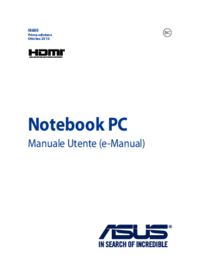




















 (100 pages)
(100 pages) (92 pages)
(92 pages) (98 pages)
(98 pages) (108 pages)
(108 pages) (140 pages)
(140 pages) (100 pages)
(100 pages) (106 pages)
(106 pages)
 (118 pages)
(118 pages) (2 pages)
(2 pages) (138 pages)
(138 pages) (118 pages)
(118 pages) (140 pages)
(140 pages)







Commentaires sur ces manuels